Înregistrarea videoclipurilor de pe monitorul computerului dvs. poate oferi multe posibilități - de exemplu, crearea de instrucțiuni pas cu pas, prezentări video, memorarea informațiilor utile, salvarea ordinii acțiunilor dvs. în rezolvarea unei situații în format video și multe altele. În același timp, mulți nu știu că este posibil să înregistreze videoclipuri cu ceea ce se întâmplă pe ecranul monitorului și pierd multă comoditate. Cum se înregistrează videoclipuri de pe un monitor?
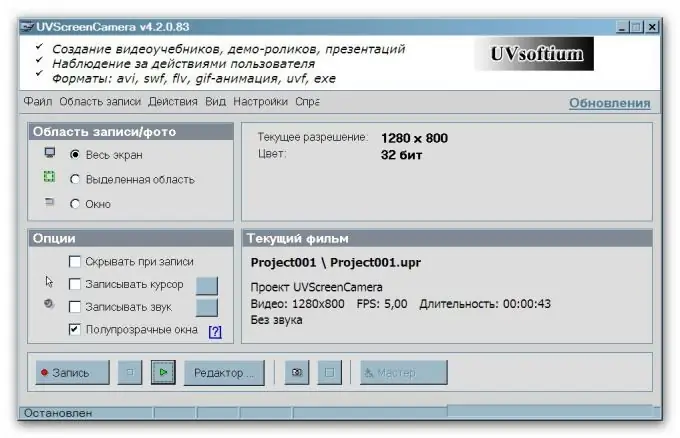
Este necesar
programul uvScreenCamera
Instrucțiuni
Pasul 1
Un exemplu de utilitate bună în acest scop este uvScreenCamera. Găsiți pe Internet și descărcați o versiune (de exemplu, a doua), în care este posibil, cu utilizare gratuită, să exportați un fișier video într-un format avi convenabil.
Spre deosebire de alte programe de acest fel, acest utilitar este foarte ușor de utilizat. Aproape nu sunt necesare setări complexe suplimentare și modificări ale parametrilor - programul va face totul pentru dvs. Există doar câțiva pași pe care trebuie să îi faceți pentru a rula programul.
Pasul 2
Marcați partea de ecran pe care doriți să o includeți în videoclip. De exemplu, dacă doriți să vă înregistrați acțiunile într-o anumită fereastră, nu este necesar să înregistrați un videoclip al întregului ecran. Va fi suficient să selectați doar fereastra necesară. Veți selecta această opțiune în panoul Zona de înregistrare - întregul ecran, zonă sau fereastră. Dacă selectați o zonă arbitrară, mai degrabă decât să indicați o anumită fereastră, va trebui să desenați o margine colorată în jurul acelei zone.
Pasul 3
Apoi, specificați rata de cadre în înregistrare și marcați dacă aveți nevoie de sunete însoțitoare pentru a fi înregistrate în timpul procesului.
Pasul 4
După ce ați tratat setările, apăsați butonul de înregistrare și începeți să efectuați operațiile pe care ați planificat să le înregistrați. Când ați terminat munca, faceți clic pe Stop.
Pasul 5
Pentru a selecta formatul dorit la salvare, selectați „Export” și în lista care apare, marcați formatul dorit, de exemplu, avi sau swf.






